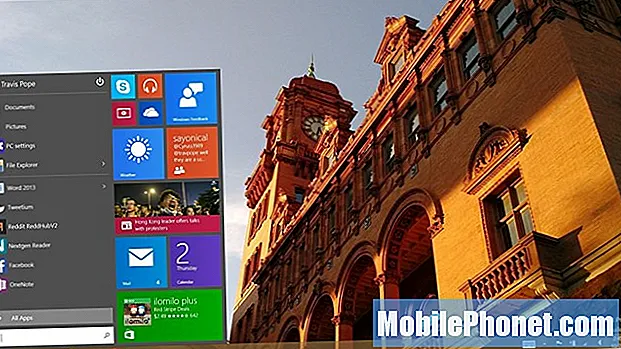Pembekuan dan kelewatan yang berlaku selepas kemas kini adalah masalah kecil dan jika anda mempunyai masalah seperti ini, anda sebenarnya boleh menyelesaikannya sendiri tanpa perlu berjumpa dengan juruteknik. Kami mempunyai pembaca yang memiliki Samsung Galaxy S8 yang melaporkan bahawa peranti mereka mula mengalami masalah seperti itu sejurus mereka mengemas kini ke Android 8.0 Oreo. Bukan masalah baru. Sebenarnya, kami pernah menghadapi beberapa masalah pada masa lalu yang juga mempunyai simptom yang sama.
Dalam catatan ini, saya akan membimbing anda dalam menyelesaikan masalah Galaxy S8 anda yang mula membeku dan ketinggalan setelah kemas kini firmware. Saya akan berkongsi dengan anda penyelesaian yang telah kami gunakan untuk memperbaikinya. Sekiranya anda salah seorang pemilik peranti ini dan sedang menghadapi masalah serupa, teruskan membaca kerana siaran ini mungkin dapat membantu anda.
Bagi mereka yang mencari penyelesaian untuk masalah lain, mampir ke halaman penyelesaian masalah kami kerana kami telah menangani beberapa masalah yang paling biasa dengan telefon ini. Telusuri halaman untuk mencari masalah yang serupa dengan anda dan gunakan penyelesaian yang kami cadangkan. Sekiranya mereka tidak berfungsi untuk anda atau jika anda masih memerlukan bantuan kami, hubungi kami bila-bila masa melalui soal selidik masalah Android kami.
Cara memperbaiki Samsung Galaxy S8 yang terus membeku dan ketinggalan selepas Oreo
Masalah firmware adalah masalah kecil umum tetapi sangat menjengkelkan terutamanya jika anda tidak dapat menggunakan telefon anda dengan betul kerana ketinggalan dan pembekuan. Penyelesaian berikut mungkin dapat membantu anda menjadikan telefon anda berfungsi dengan sempurna.
But semula telefon anda - jika anda belum melakukannya, cuba reboot telefon anda sebelum melakukan perkara yang rumit. Saya faham bahawa masalah tersebut mungkin bermula setelah kemas kini tetapi ada kemungkinan ia disebabkan oleh beberapa masalah. But semula mungkin dapat memperbaikinya sehingga memerlukan sedikit masa memulakan semula telefon anda. Atau lebih baik lagi, lakukan reboot paksa dengan menekan dan menahan kekunci kelantangan dan kuasa pada masa yang sama selama 10 saat atau lebih. Sekiranya masalah berlanjutan selepas ini, maka cubalah yang berikutnya.
Gunakan telefon anda dalam mod selamat - ini tidak menyelesaikan masalah tetapi akan memberi anda gambaran jika masalah tersebut disebabkan oleh aplikasi pihak ketiga. Dalam mod selamat, semua aplikasi yang anda muat turun akan dilumpuhkan buat sementara waktu jadi jika salah satu atau beberapa daripadanya menyebabkan masalah tersebut, maka telefon anda harus berfungsi dengan baik dalam mod ini. Sekiranya ini berlaku dengan telefon anda, perkara seterusnya yang harus anda lakukan ialah mencari aplikasi yang menyebabkan masalah dan menyahpasangnya. Namun, jika masalah berlaku walaupun dalam mod selamat, teruskan ke langkah seterusnya.
Lap partition cache - kemungkinan juga masalahnya disebabkan oleh cache sistem yang rosak. Jadi, jika masalah berlaku walaupun dalam mod selamat, lap partisi cache untuk menghapus dan mengganti cache. Untuk melakukannya, jalankan telefon anda dalam mod pemulihan dan lap partisi cache dari sana. Sekiranya masalah berlanjutan selepas itu, maka prosedur seterusnya harus membantu.
Tetapkan semula induk - pada ketika ini, anda tidak mempunyai pilihan lain selain menetapkan semula telefon anda. Namun, pastikan anda membuat sandaran semua fail dan data anda kerana akan dihapus. Ini akan mengembalikan peranti ke tetapan kilangnya dan akan berfungsi dengan lancar seperti sebelumnya. Walau bagaimanapun, kemas kini Oreo akan kekal jadi jangan risau.
POS BERKAITAN:
- Apa yang perlu dilakukan apabila Samsung Galaxy S8 baru anda tersekat di skrin Verizon semasa boot [Panduan Penyelesaian Masalah]
- Apa yang perlu dilakukan jika Galaxy S8 anda menyala tetapi tersekat pada skrin hitam [panduan penyelesaian masalah]
- Cara menyelesaikan masalah restart secara rawak Galaxy S8 setelah melakukan rooting [panduan penyelesaian masalah]
- Bagaimana memperbaiki Samsung Galaxy S8 anda yang tidak lagi aktif setelah kemas kini firmware (langkah mudah)
- Samsung Galaxy S8 Tidak Memulakan Lampu LED Biru Mengekalkan Masalah Berkelip & Masalah Berkaitan Lain
Cara menjalankan Galaxy S8 dalam mod Selamat
- Matikan peranti.
- Tekan dan tahan kekunci Kuasa melepasi skrin nama model.
- Apabila "SAMSUNG" muncul di layar, lepaskan kekunci Daya.
- Segera setelah melepaskan kekunci Daya, tekan dan tahan kekunci Kelantangan.
- Terus tahan kekunci Kelantangan sehingga peranti selesai dimulakan semula.
- Mod selamat akan dipaparkan di sudut kiri bawah skrin.
- Lepaskan kekunci Kelantangan apabila anda melihat Safe Mode.
Cara Menghapus partisi cache
- Matikan peranti.
- Tekan dan tahan kekunci Kelantangan dan kekunci Bixby, kemudian tekan dan tahan kekunci Kuasa.
- Apabila logo Android dipaparkan, lepaskan semua kunci (‘Memasang kemas kini sistem’ akan muncul selama kira-kira 30 - 60 saat sebelum menunjukkan pilihan menu pemulihan sistem Android).
- Tekan kekunci Kelantangan untuk menyorot "lap partition cache."
- Tekan kekunci Kuasa untuk memilih.
- Tekan kekunci Kelantangan untuk menyorot "ya" dan tekan kekunci Kuasa untuk memilih.
- Apabila partisi wipe cache selesai, "Reboot system now" diserlahkan.
- Tekan kekunci Kuasa untuk memulakan semula peranti.
Cara melakukan tetapan semula Master
- Sandarkan data pada memori dalaman. Sekiranya anda telah log masuk ke akaun Google pada peranti, anda telah mengaktifkan Anti-pencurian dan memerlukan kelayakan Google anda untuk menyelesaikan Master reset.
- Dari Skrin Utama, sapu ke atas pada tempat kosong untuk membuka dulang Aplikasi.
- Ketik Tetapan> Awan dan akaun.
- Ketik Sandaran dan pulihkan.
- Sekiranya dikehendaki, ketuk Sandarkan data saya untuk memindahkan slaid ke AKTIF atau MATI.
- Sekiranya dikehendaki, ketik Pulihkan untuk memindahkan slaid ke AKTIF atau MATI.
- Ketuk butang kembali ke menu Tetapan dan ketuk Pengurusan Umum> Tetapkan semula> Tetapkan semula data kilang.
- Ketik Tetapkan semula peranti.
- Sekiranya kunci skrin dihidupkan, masukkan kelayakan anda.
- Ketik Teruskan.
- Ketik Padam semua.
Saya harap panduan penyelesaian masalah ini dapat membantu anda dalam satu atau lain cara. Sekiranya anda mempunyai masalah lain yang ingin anda kongsikan kepada kami, sila hubungi kami atau tinggalkan komen di bawah.
Berhubung dengan kami
Kami sentiasa terbuka untuk masalah, pertanyaan dan cadangan anda, jadi jangan ragu untuk menghubungi kami dengan mengisi borang ini. Ini adalah perkhidmatan percuma yang kami tawarkan dan kami tidak akan mengenakan bayaran pun untuk anda. Tetapi harap maklum bahawa kami menerima beratus-ratus e-mel setiap hari dan mustahil bagi kami untuk membalas setiap satu daripada mereka. Tetapi yakinlah bahawa kami membaca setiap mesej yang kami terima. Bagi mereka yang telah kami bantu, sebarkan berita dengan berkongsi catatan kami kepada rakan anda atau dengan hanya menyukai halaman Facebook dan Google+ kami atau ikuti kami di Twitter.
Catatan yang mungkin juga anda ingin lihat:
- Cara membetulkan Samsung Galaxy S8 yang terus menunjukkan ralat "Sayangnya, Galeri telah berhenti" [Panduan Penyelesaian Masalah]
- Masalah aplikasi Galaxy S8: cara memperbaiki Instagram tidak akan disegarkan, cara log keluar dari Facebook Messenger
- Cara menyelesaikan masalah aplikasi Galaxy S8 Samsung Themes yang menunjukkan ralat S503, masalah penyegerakan e-mel S8
- Cara membetulkan Samsung Galaxy S8 anda yang menunjukkan ralat "Sayangnya, proses com.android.phone telah berhenti" [Panduan Penyelesaian Masalah]
- Cara memperbaiki Samsung Galaxy S8 yang tidak mempunyai pemberitahuan ketika menerima mesej [Panduan Penyelesaian Masalah]